如何使用 Google Buzz?
Google Buzz是Google最近剛推出的一個類似twitter的社交網站服務,他的主要功能就是讓我們可以用比較簡單、直覺的介面,輕鬆發佈訊息、照片、網址與影片...等等,讓我們除了使用MSN或Gmail等傳統訊息傳遞方式之外,再提供一個不一樣的溝通平台。
Google Buzz現階段是內嵌於Gmail郵件收發介面中的其中一個服務,大家只要有Google帳號或Gmail信箱都可以直接登入使用Google Buzz。不過由於Google Buzz才剛發佈,很多功能的設計都還不是很成熟,而且現階段還不是每個人都可以看到這功能,如果你登入Gmail網站之後還沒發現Google Buzz,請再耐心等候。
網站名稱:Google Buzz 網站介紹:按這裡 我的Buzz:按這裡 (請加入我吧!)
本文篇章:
一、如何在Google Buzz中發佈訊息、貼圖?
第1步 現階段Google Buzz還在陸續開通中,如果你登入Gmail網站後有發現如下圖的介紹畫面,表示你的帳戶已經可以使用Google Buzz了,請直接按一下「太棒了!了解Buzz詳情」的按鈕進入Gmail網站開始使用Google Buzz。如果登入Gmail網站卻沒發現Google Buzz的蹤影,那就再等等吧。
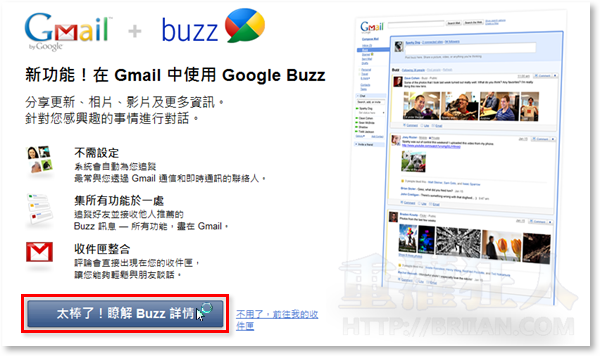
第2步 開啟Gmail頁面後,我們可以在左上角「收件匣」下方看到一個「Buzz」的圖示,按一下「Buzz」,即可開啟Google Buzz訊息瀏覽、發佈介面。
剛開始使用Google Buzz時,會有個簡單的介紹畫面,仔細看完後我們可以按右上角的「X」或「確定」按鈕,將他關閉。
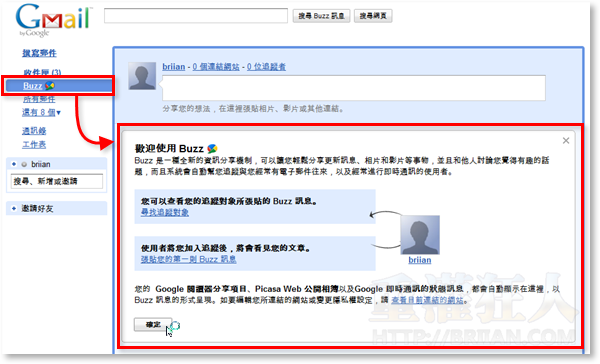
第3步 剛開始使用Google Buzz、要發佈訊息前,必須先設定好你的個人頭像、個人資料等訊息,可以將滑鼠移動到圖示上方,再按「變更」上傳自己的大頭貼。或者也可以日後再慢慢修改,直接按「儲存個人資料並繼續」按鈕。
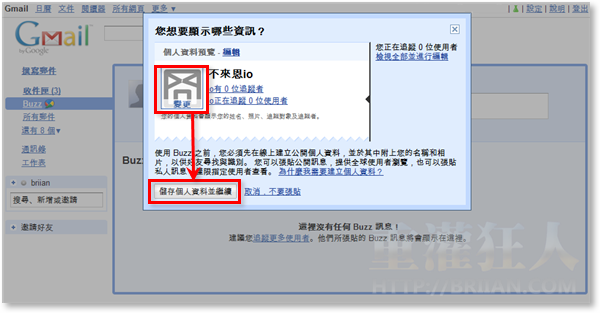
第4步 接著,我們可以看到Google Buzz最上方有個空白方框,這是讓我們輸入訊息、發佈給全世界的人或自己的朋友看的,輸入訊息後再按「張貼」按鈕即可將訊息發送出去。
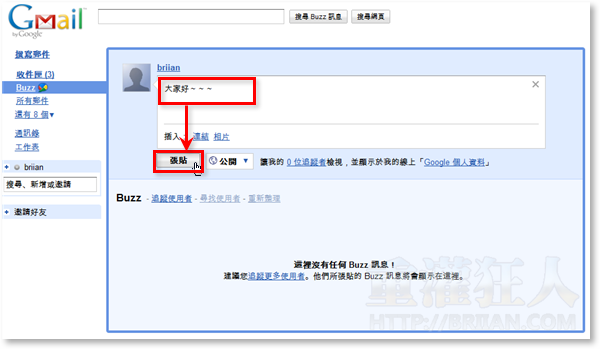
第5步 「張貼」按鈕旁邊有個標示為「公開」的下拉選單,選單中可以設定這則訊息是要給全世界的人看(公開)或者只有你的朋友可以看(私人),如果你按「私人」的話,還可以自行勾選可以瀏覽此訊息的群組,這群組跟你Gmail裡的通訊錄群組是一樣的東西。
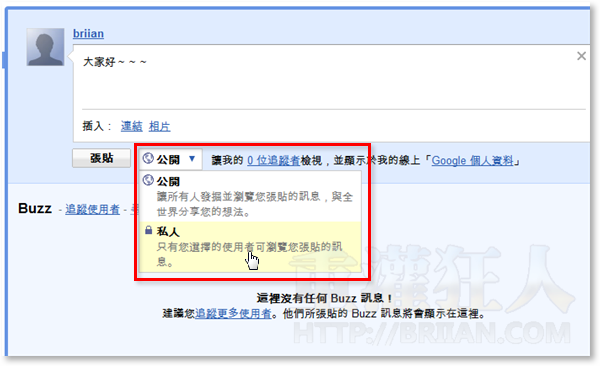
第6步 我們除了可以打字、寫訊息之外,還可以發佈影片、圖片…等連結,當我們貼上網址後,訊息下方會自動顯示該影片或圖片的縮圖。不過目前這方面的功能比較陽春,如果貼上很多個圖片或影片網址,只會出現第一個而已。希望以後還會再改進。
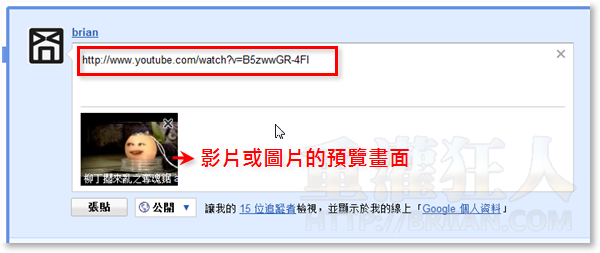
第7步 在Google Buzz中發佈影片後,我們可以直接在畫面中播放影片,不用另外開啟YouTube等網站。另外如果你發佈了很多圖片,Google Buzz也內建一個全螢幕的圖片瀏覽工具,直接按一下縮圖就可以快速展示全部圖片。
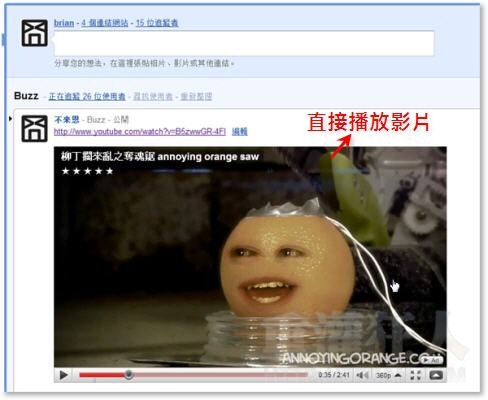
二、如何新增、追蹤其他朋友或不認識的網友?
一開始使用Google Buzz時,整個畫面中應該就只會有自己發佈的訊息,如果你Gmail通訊錄中有其他朋友也跟著玩Google Buzz的話,上面也會自動列出其他朋友所發佈的圖片、影片跟訊息。如果你覺得這還不過癮,想多「追蹤」更多有趣的Buzz或名人的訊息,可以試試看下面的方法,搜尋、加入更多人的Google Buzz來玩。
我的Google Buzz:按這裡(請加入我吧)
第1步 開啟Google Buzz頁面,在發文框下方按一下「尋找使用者」。
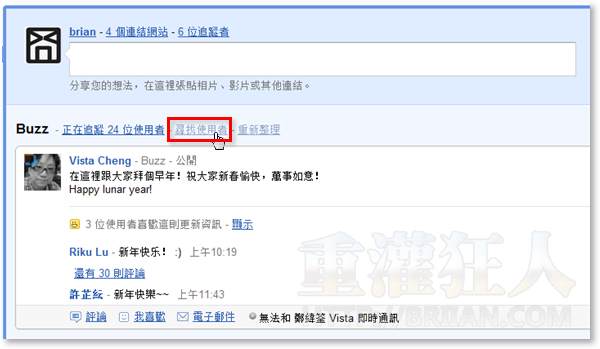
第2步 此時會跳出一個方框,請輸入你要找的人的Email帳號或暱稱、姓名,再按「搜尋」按鈕。
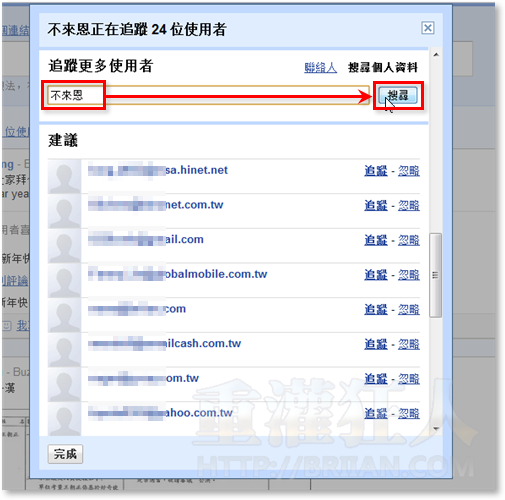
第3步 找到之後,請在名稱右邊按「新增」,即可將他列入你的追蹤清單中,全部設定完再按「完成」按鈕即可。以後你的Google Buzz頁面中便會出現他所發表的訊息。
另外,Google也會提供一些不認識的人的Email或帳號讓我們來交朋友,請隨意瀏覽、追蹤。
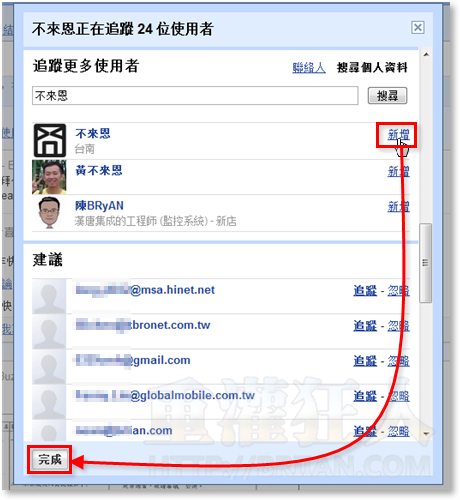
第4步 此外,如果對方在部落格、噗浪或其他網頁中分享了他自己的「個人資料」首頁,我們可以直接開啟這個頁面,然後按一下右上角的「追蹤XXX」按鈕,便可自動將他加入你的Google Buzz清單中,以後他說了什麼、丟出什麼有趣的東西都可以馬上看到。
本文篇章:
- 一、如何在Google Buzz中發佈訊息、貼圖?
- 二、如何新增、追蹤其他朋友或不認識的網友?
- 三、如何匯入twitter、Flickr或其他網站的資訊?
- 四、修改自己的個人資料,讓大家認識你!
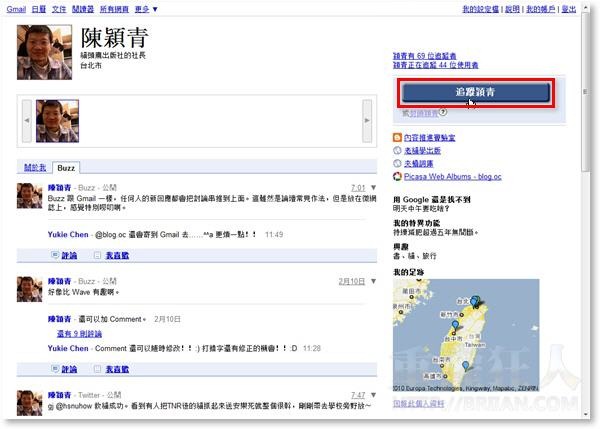
 翻頁閱讀 »
翻頁閱讀 »
如果你有使用nexus s手機Google Buzz會顯示你現在的位置在地圖上
單車環島可派上用場,不過其優點也是缺點,
去了不該去的地方,你將會被全程監控!哈~
想請問為什麼我修改個人資料的地方跟你說的不太一樣啊??
好奇怪喔!!!!
学习了,原来对这些一点不了解
感覺就像是google要跟facebook比拼。
布大,向您報告
引用您Buzz 帳號,當Android 程式 我愛Buzz 內建我的最愛範本
YouoTube?? 是Youtube吧!!
改好了,謝謝糾正。
昨天才在世界日報看到有關buzz的信息!
朋友轉寄這好的設定資料,謝謝您了!
我比較想知道要怎麼不讓buzz顯示在Gmail裡面
用不太到啊…
Gmail頁面下方找一下,有個關閉buzz的連結,按一下就好了~
我想說把msn 9移除換回 8.5
可是突然覺得好不習慣因為9已經習慣了
所以又想說重新下載回msn9
可是下載玩了之後發現msn plus不見了
我重新下載了之後也安裝了
可是msn裡面就是沒看到plus的圖案
後來想說是是看在安裝一次8.5看plus有沒有回來
結果安裝完8.5也下載安裝了plus還是看不見plus圖案也不能用
我現在又重新下載9了
請問要怎樣才可以重新安裝plus!
我的問題是
我知道去哪裡下載也知道怎麼安裝
可是安裝完畢就是看不見msn上面有plus的圖案!
請問該怎麼辦呢?
————————-
重新下載了還是不行 怎麼辦? 哭
唔知google 咁搞, 跟facebook 鬥…
唔知google buzz好唔好用…幾日後就知
比較希望 Google or Blizzard 推出 facebook 之類但偏重於遊戲的平台
fuck your website , 硬要把我的 google reader 關掉拉進來, fuck , 哇~~~~~!!!!!!!!!!!!
繼 Google 推出 Nexus One 挑戰 iPhone 後, Google 又推出 Buzz 挑戰 Facebook 和 Twitter …
追布大了!